如何在谷歌浏览器中打开夜间模式
如何在谷歌浏览器中打开夜间模式?夜间模式功能现在可用于许多应用程序,并且已经使用了很长时间。夜间模式是应用程序的较暗版本,旨在减轻您的眼睛和设备电池的压力。这就是为什么现在大多数用户都喜欢这种模式的原因,因为我们几乎一整天都在使用屏幕。
夜间模式功能适用于 Google Chrome,并且有多种启用此模式的方法。本文向您展示了可用于在 Google Chrome 上打开夜间模式的三种不同方法。
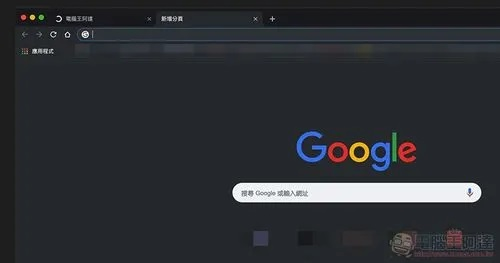
方法一:深色主题
要使用Google Chrome 的深色主题打开夜间模式,请执行以下步骤:
双击桌面上的 Google Chrome 快捷方式图标以启动新的 Google Chrome 窗口。
单击位于新启动的 Google Chrome 窗口右上角的三个点
单击此图标时,屏幕上将出现一个级联菜单。从此菜单中选择“设置”选项
在“设置”窗口中,单击“外观”选项卡
在“外观”部分下,单击“主题”链接
现在,从 Google Chrome 网上应用店中选择您选择的任何深色主题。在本例中,我们选择了“Just Black”主题
最后,单击页面显示的“添加到 Chrome”按钮,将这个深色主题添加到您的 Google Chrome 浏览器:
将此深色主题添加到 Google Chrome 浏览器后,将自动启用夜间模式
方法 2:暗模式扩展
要使用Google Chrome 的深色模式扩展程序打开夜间模式,请执行以下步骤:
在 Google Chrome 的搜索栏中输入“Google Chrome Web Store”,然后单击搜索结果以导航到 Google Chrome Web Store。
接下来,在位于 Google Chrome Web Store 窗口左上角的搜索栏中输入“dark reader”。“黑暗阅读器”是专为启用夜间模式而设计的扩展。
单击位于 Dark Reader 扩展程序旁边的“添加到 Chrome”按钮
将此扩展程序添加到您的 Google Chrome 后,夜间模式将在浏览器上自动启用。
方法三:系统设置
要使用系统设置在 Google Chrome 上打开夜间模式,请执行以下步骤:
在任务栏的搜索部分输入“设置”。然后,单击搜索结果以启动“设置”窗口
现在,单击“设置”窗口中的“个性化”选项卡
从“个性化”窗口中选择“颜色”选项卡
向下滚动到“选择默认应用模式”部分,然后选择“深色”选项。这样做会自动为您的所有应用程序启用夜间模式,包括 Google Chrome。
结论
通过遵循本文讨论的三种方法中的任何一种,您可以轻松地在 Google Chrome 中打开夜间模式。通过这样做,您可以避免眼睛不必要的疲劳,即使您将大量时间花在屏幕上。您还可以使用此功能防止设备电池快速耗尽。

如何通过Chrome浏览器调试网络请求的性能问题
本文将针对于如何通过Chrome浏览器调试网络请求的性能问题这一问题,做一个详细的解答,希望这篇操作指南对大家有所帮助!
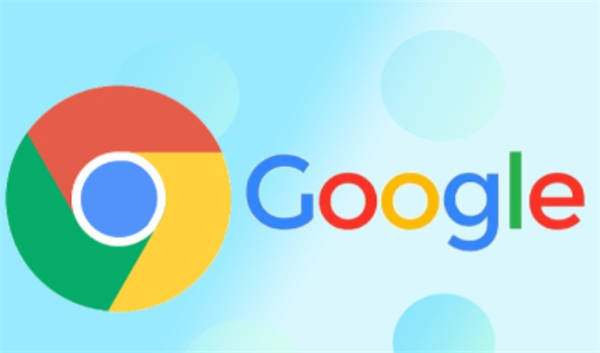
如何通过Chrome浏览器管理已安装的扩展程序
掌握在Chrome浏览器中管理已安装扩展程序的方法,包括安装、卸载和更新。优化浏览器功能,提升使用体验。

如何查看google浏览器的版本信息
如何查看google浏览器的版本信息?接下来小编就给大家带来google浏览器查看版本信息具体方法,感兴趣的朋友千万不要错过了。
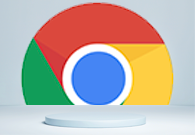
谷歌浏览器怎么切换语言
谷歌浏览器怎么切换语言?接下来小编就给大家带来谷歌浏览器语言切换新手操作教程,大家赶紧来看看了解一下吧。
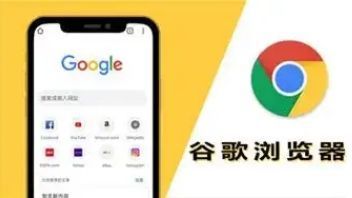
谷歌浏览器如何安装测试版或开发版
本文详细介绍了如何在不同设备上安装谷歌浏览器测试版或开发版,包括官方渠道下载、安装步骤及注意事项,确保用户能够顺利体验新功能。
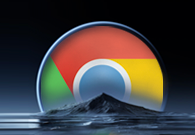
谷歌浏览器的同步管理工具
大家了解谷歌浏览器的同步管理工具是什么吗?不知道的话,可以来看看本文提供的详细介绍哦。

谷歌浏览器如何删除无用插件
本篇文章中小编给大家带来Chrome浏览器移除无用的插件新手教程,希望能够对大家有所帮助。

谷歌浏览器下载设置在哪里?怎么更改?
我们要下载软件的时候,通常都会使用浏览器来下载,而浏览器都有一个默认的下载位置,比如谷歌浏览器默认就会下载在C盘,时间久了就会占用系统空间了,所以我们可以对下载设置进行修改。

google浏览器怎么开启增强型保护功能
许多小伙伴为了保护自己上网安全都会开启谷歌里内置的增强型保护功能。但还有些小伙伴不了解怎么设置。下面就来教大家快速开启的方法。

如何在谷歌浏览器中导入证书
本篇文章给大家详细介绍了谷歌浏览器导入证书的详细步骤,有需要的朋友赶紧来看看了解一下吧。

如何处理 Chrome 中“可能很危险”的下载提示?
本文帮助你了解如何处理在 Internet 上下载某些文件时 Google Chrome 显示的“可能有危险”提示。

电脑版xp怎么下载并安装google chrome?
Google chrome是一款快速、安全且免费的网络浏览器,能很好地满足新型网站对浏览器的要求。Google Chrome的特点是简洁、快速。
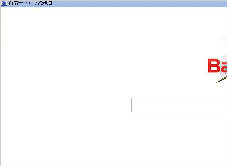
谷歌浏览器隐藏浏览器的菜单栏、地址栏的方法<详细步骤教学>
谷歌浏览器的简洁是否还是让你不够满意?!还有办法让谷歌浏览器的界面更简洁!快来学学看吧!

如何将Chrome 浏览历史导出为 HTML、CSV 或 TXT?
我们通常谈论清除我们的浏览器历史记录,以免它成为窥探的牺牲品,但在擦除之前存储您的历史记录也是一个好主意。

谷歌浏览器无法连接Lync怎么办_谷歌浏览器无法连接Lync解决办法
你有没有在使用谷歌浏览器的时候遇到各种问题呢,你知道谷歌浏览器无法连接Lync是怎么回事呢?来了解谷歌浏览器无法连接Lync的解决方法,大家可以学习一下。
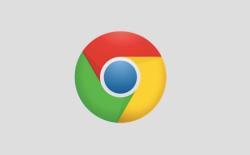
如何修复 Google Chrome 中的错误太多重定向?
URL 或统一资源定位器是在 Internet 上查找网页的唯一标识符。互联网上的每个网页都有一个唯一的定位器,用户可以在地址栏输入 URL 并访问该页面。同样,搜索引擎需要此 URL 来索引内容并显示在搜索结果中。

如何使用 Chrome 隐身功能?
Chrome 的隐身功能在浏览时为您提供额外的保护层或隐私,许多人使用 Google Incognito 来查看他们宁愿保密的内容,以及同时在网站上使用多个登录。每当您不想保存浏览历史记录时,请先启动 Chrome 隐身窗口。

如何修复谷歌浏览器的字体看起来不正常
前几天,当我在一台新的 Windows 上安装 Google Chrome Canary 时,我立即注意到该字体在浏览器界面和我在浏览器中打开的网站上看起来不对劲。





